¶ Como Realizar uma Negociação de Faturas
No sistema, há a função para realização de Renegociações, a utilidade dessa função é facilitar o processo de renegociação entre a empresa e o cliente de forma mais automática e também gerando os devidos históricos para futuras auditorias.
¶ Realizar a Renegociação no Cliente
Para realizar a renegociação vá até menu faturas e em seguida selecione as faturas que deseja executar a renegociação (clicando no checkbox ao lado esquerdo), conforme imagem abaixo:
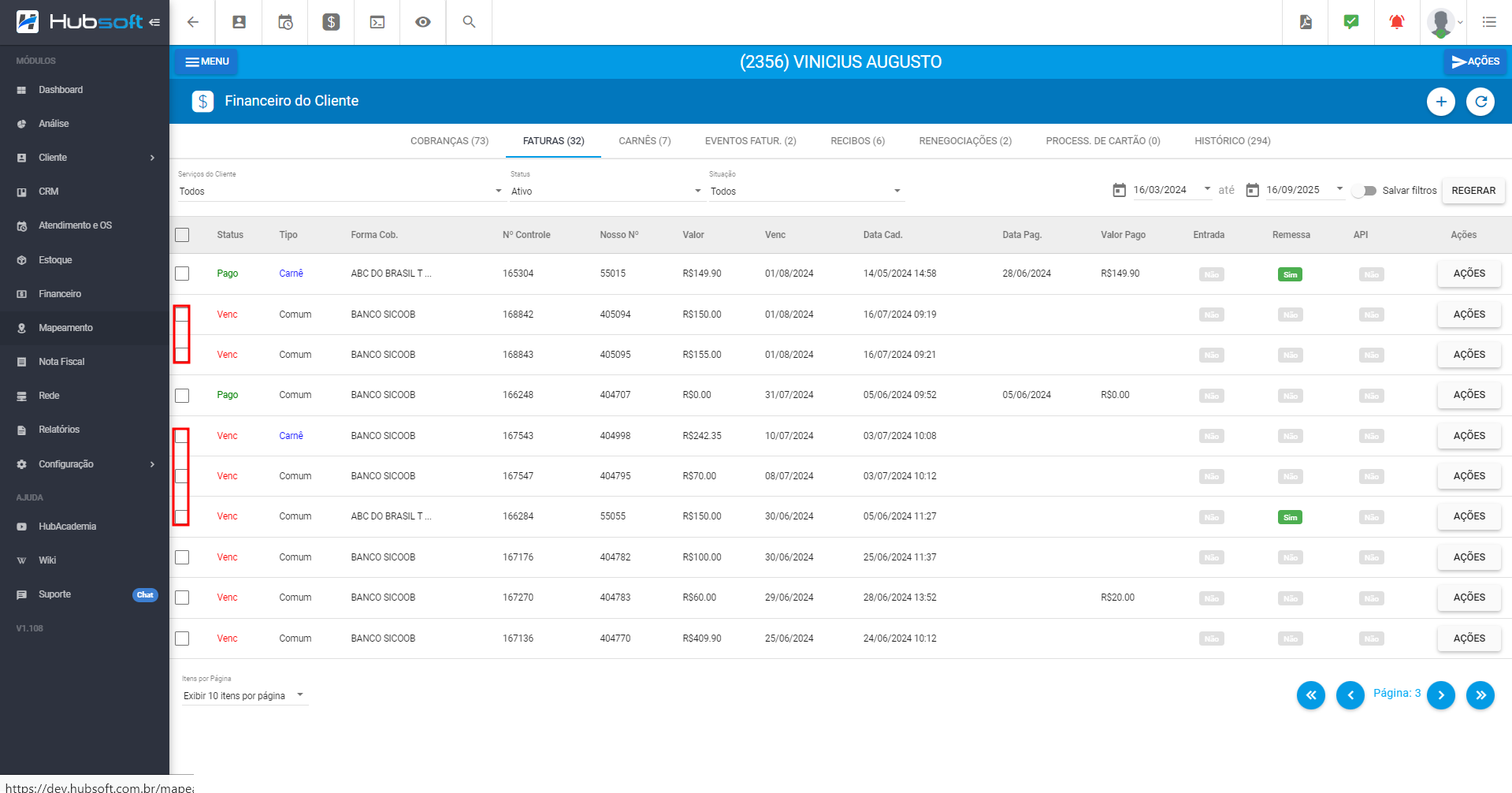
Ao selecionar todas as faturas que serão negociadas clique em Renegociar (Canto superior direito).
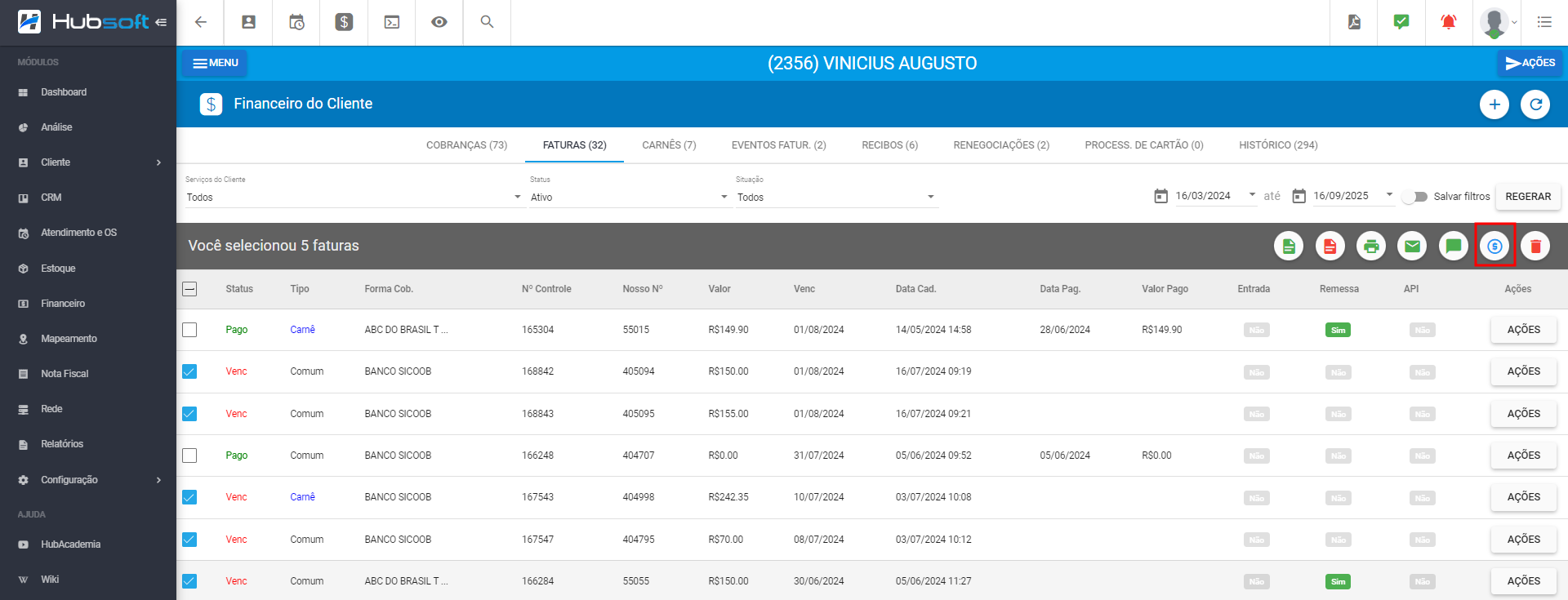
Ao clicar para renegociar, serão exibidas todas as faturas selecionadas e seus respectivos somatórios, assim como os encargos por atraso (caso existam)
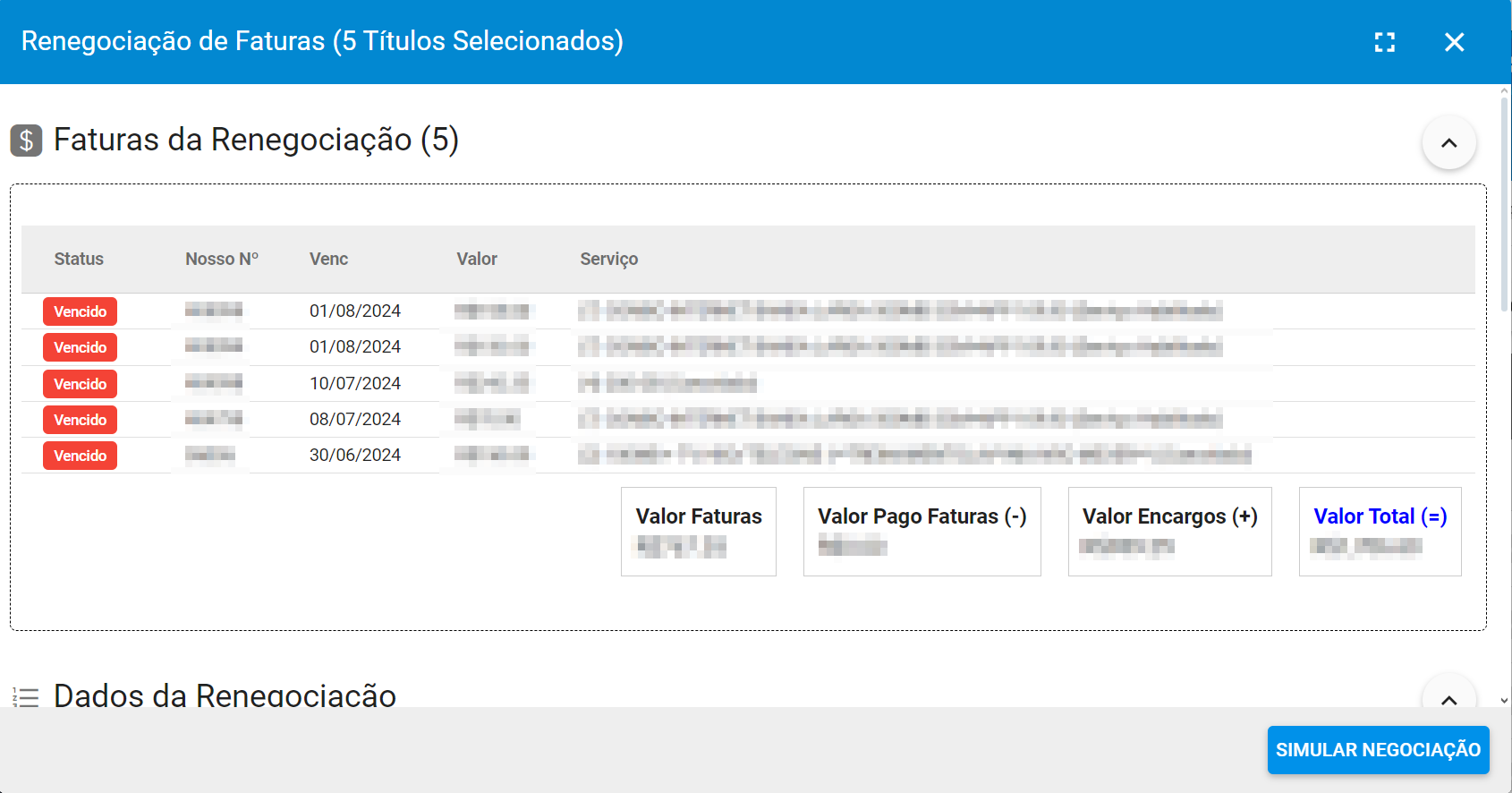
Logo abaixo o usuário responsável pela renegociação deverá informar os Dados Necessários para Renegociação, selecionando assim a empresa que esta renegociando os débitos, marcando se a renegociação será a vista ou parcelada.
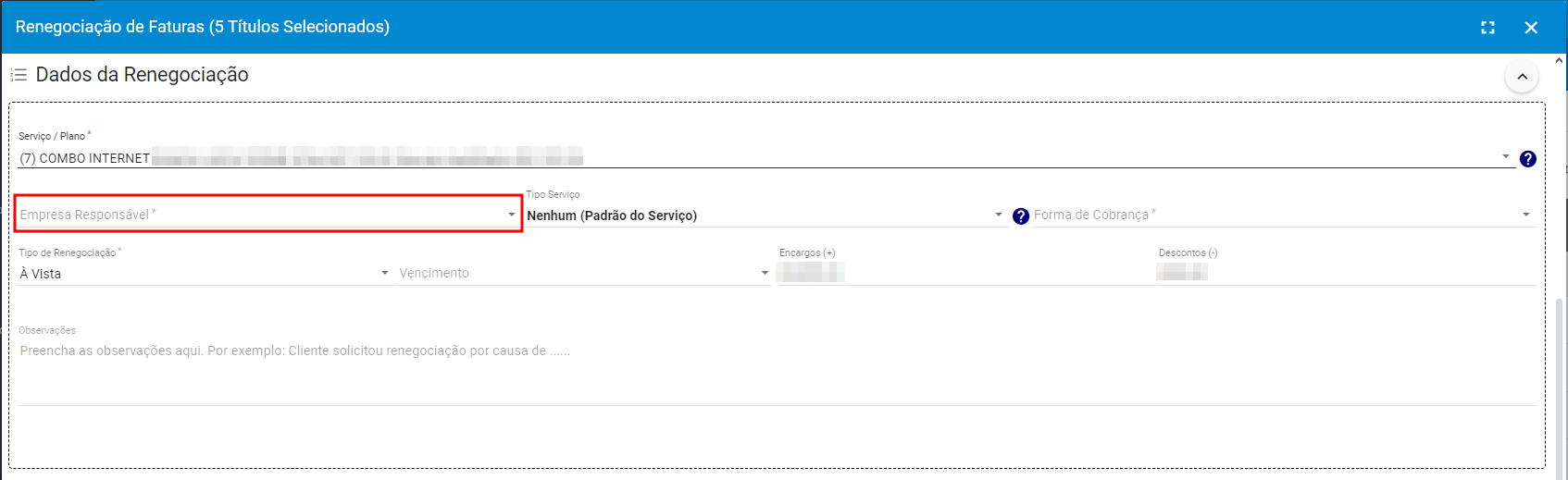
Selecionar o Tipo da Renegociação: nesse caso escolhemos o tipo parcelado, sendo assim o campo para preenchimento da quantidade de parcelas será exibido, conforme a imagem abaixo:
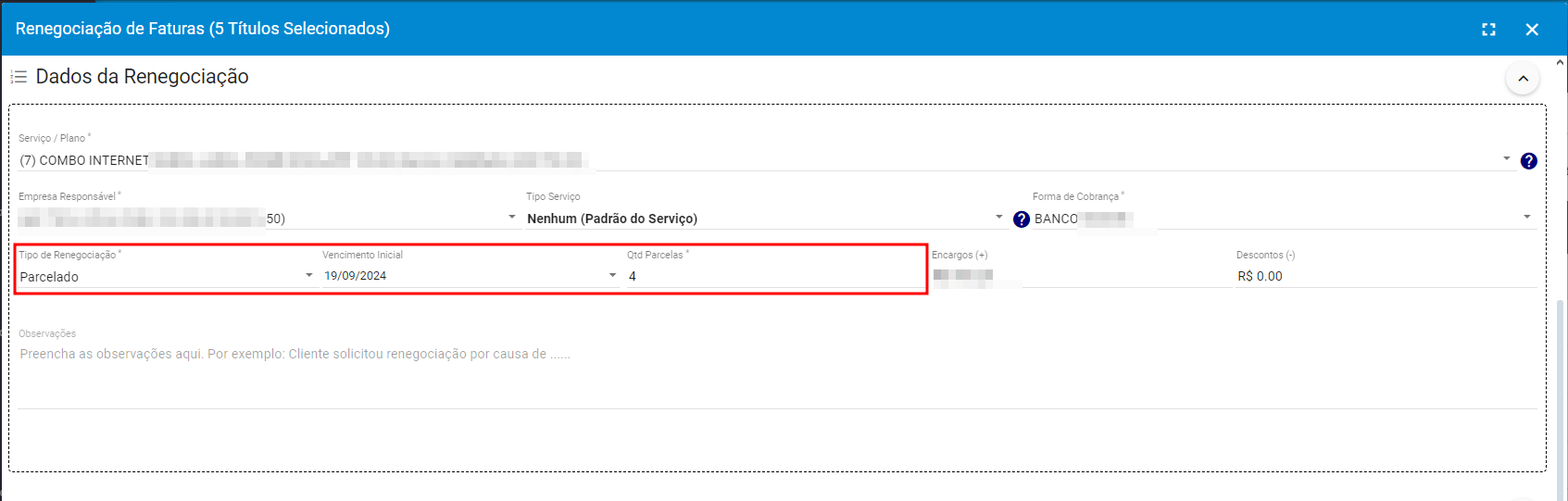
Caso necessário também será possível alterar os valores de encargos e descontos da negociação livremente, dando assim, maior liberdade ao negociador.
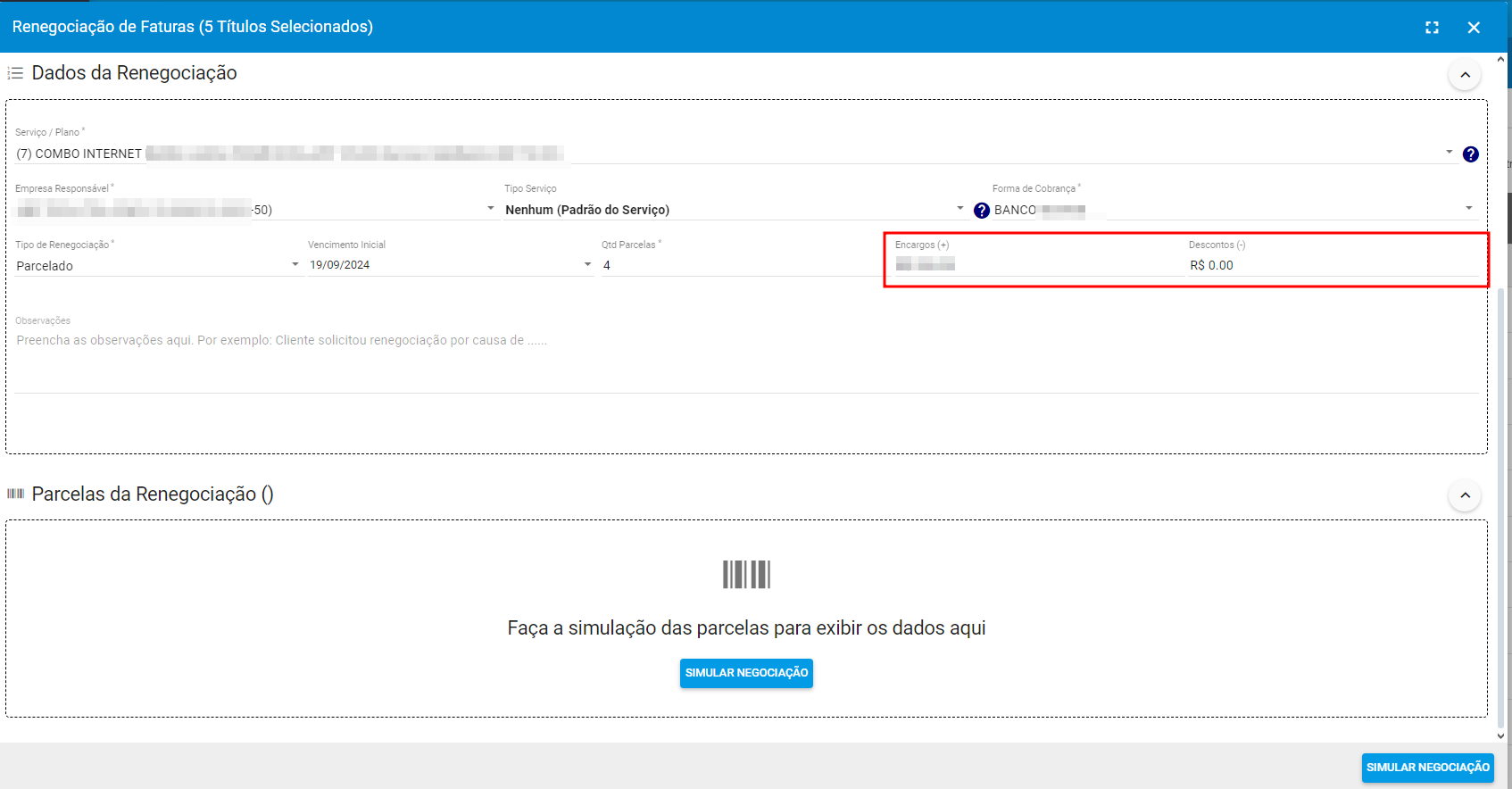
Também é possível preencher as observações da renegociação. Essas observações são de uso interno do provedor, portanto, quanto mais informações for preenchido nesse campo, melhor será para históricos futuros.
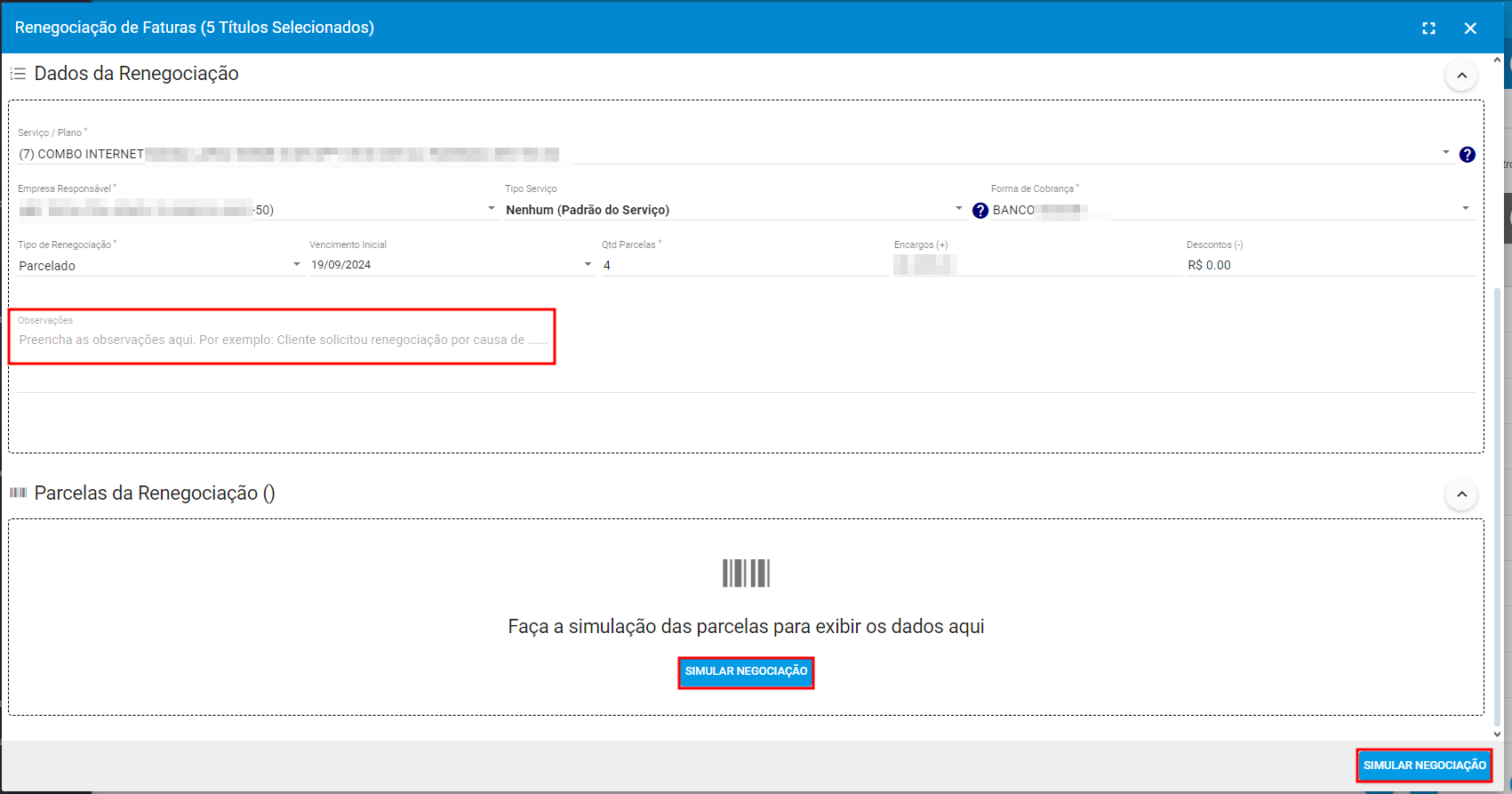
Após simular a negociação, as parcelas serão exibidas. Nesse momento o usuário poderá manipular livremente as informações (como por exemplo a data de vencimento das parcelas, valor e descrição). Após terminar a negociação clique em salvar.
É importante ressaltar, que o usuário pode alterar os valores, mas os mesmos devem fechar com o valor total da renegociação. Por exemplo, se uma renegociação deu um total de R$ 100,00, o valor total das parcelas, também deve ficar em R$ 100,00.
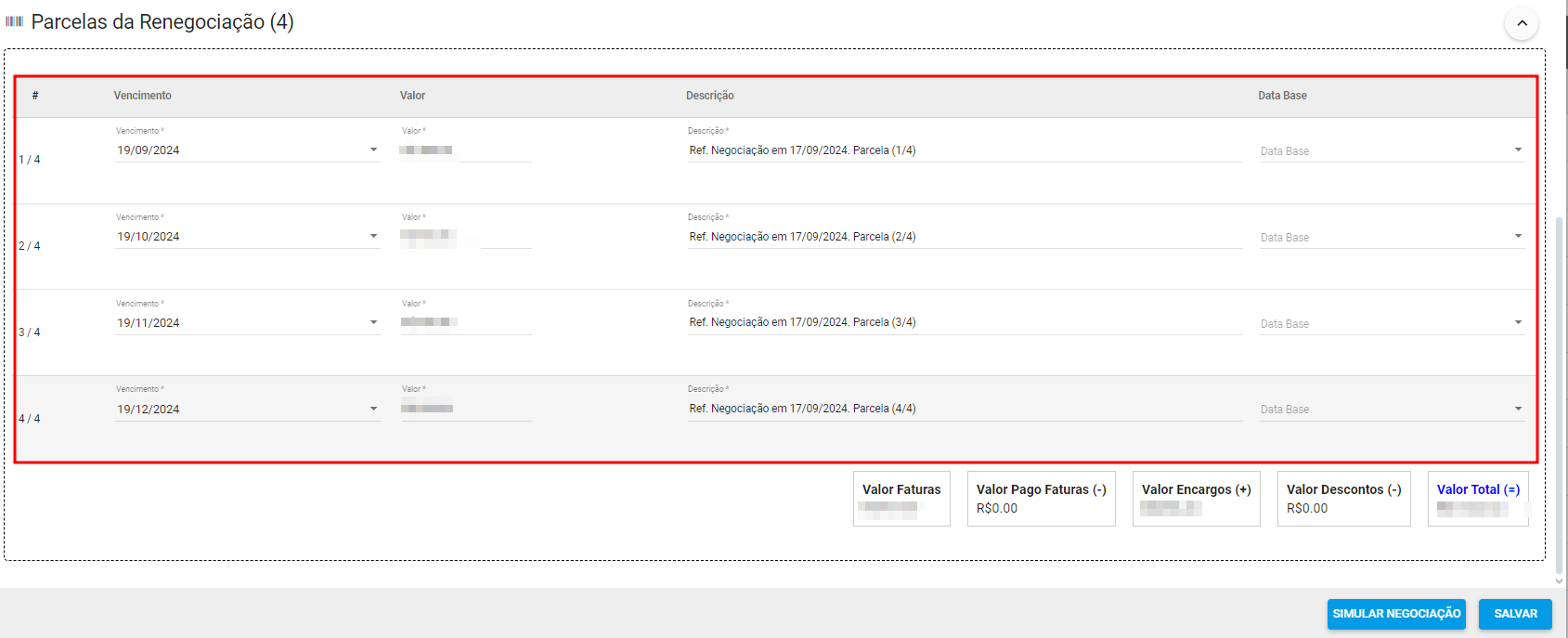
¶ Visualizando a Renegociação do cliente
Dentro do cadastro do cliente, terá o menu renegociações, onde ficarão armazenadas todas as renegociações feitas para aquele cliente, mantendo dessa forma todos os históricos de renegociação do cliente.
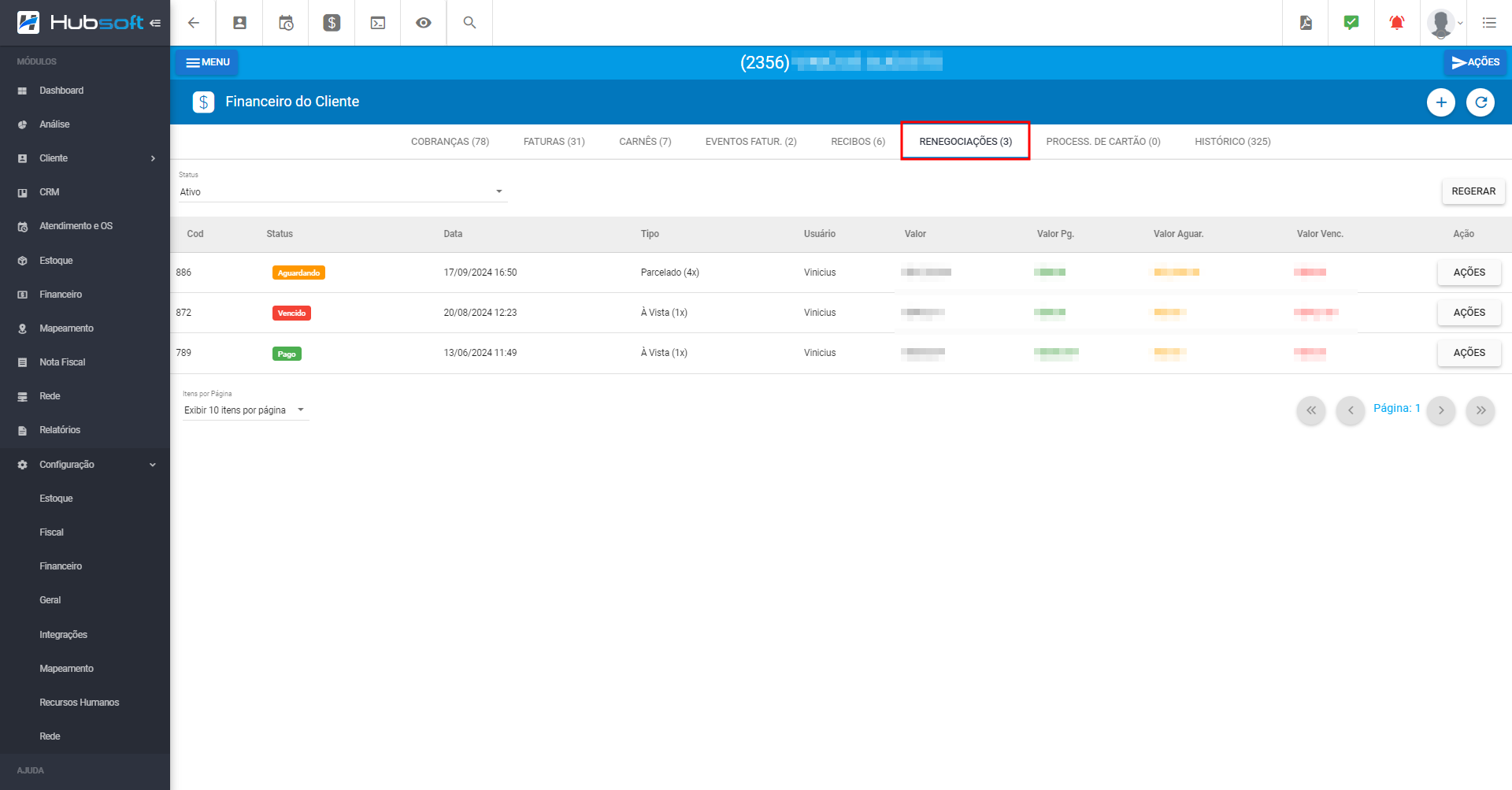
Ao clicar em ações o usuário poderá executar as seguintes ações (Visualizar, Imprimir, Histórico e Apagar).
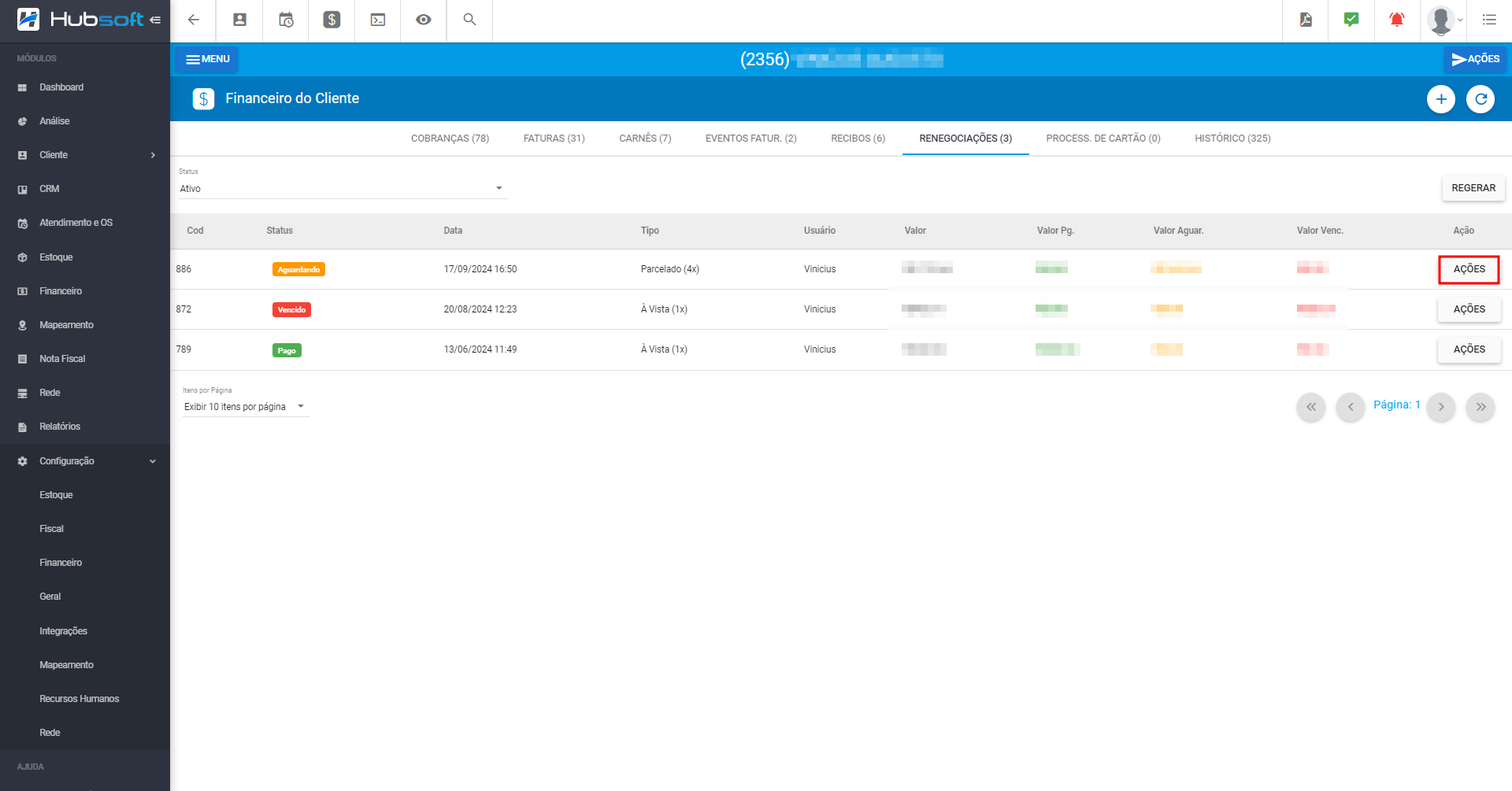
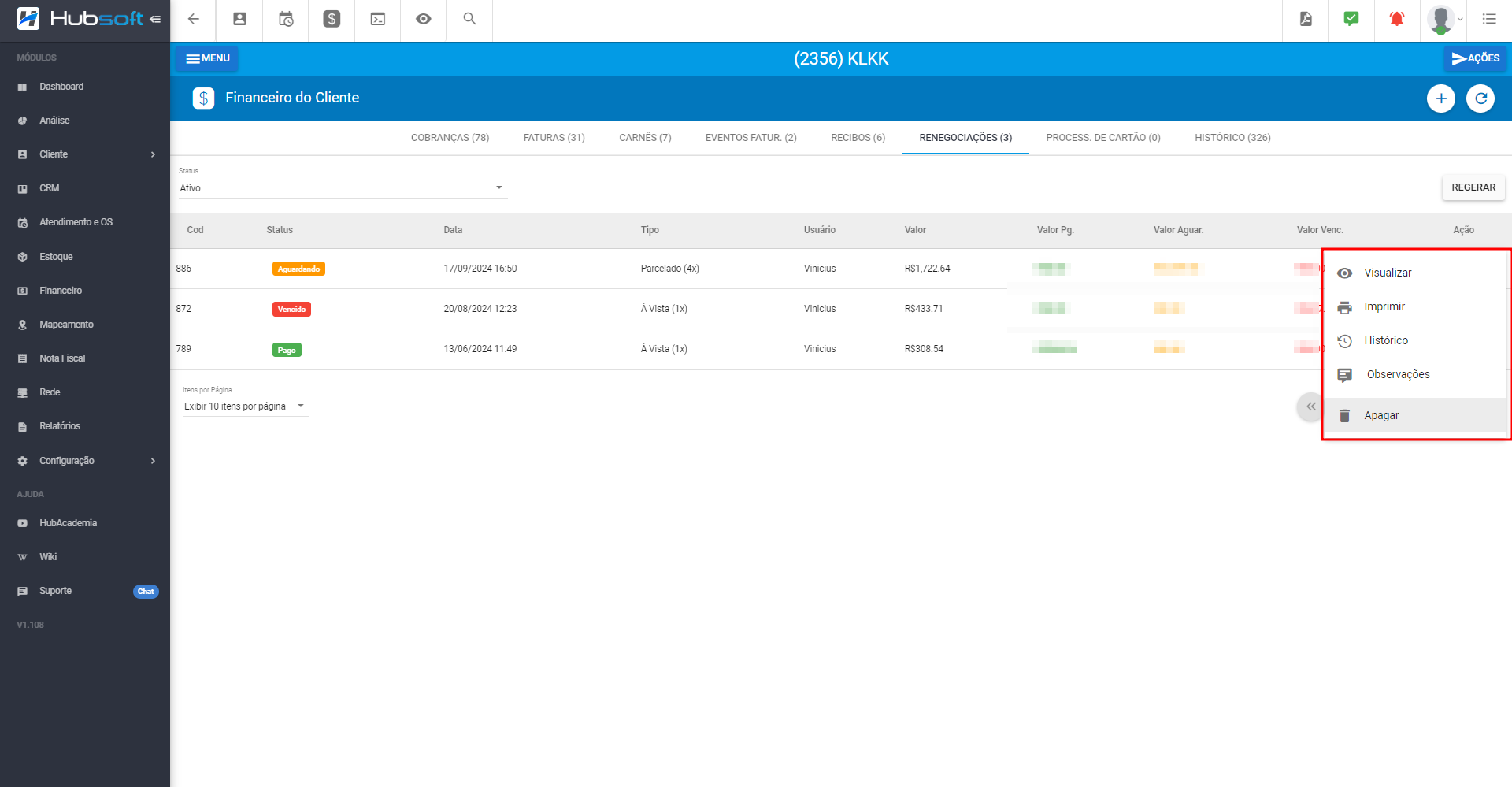
Veja um exemplo de Visualização de Renegociação
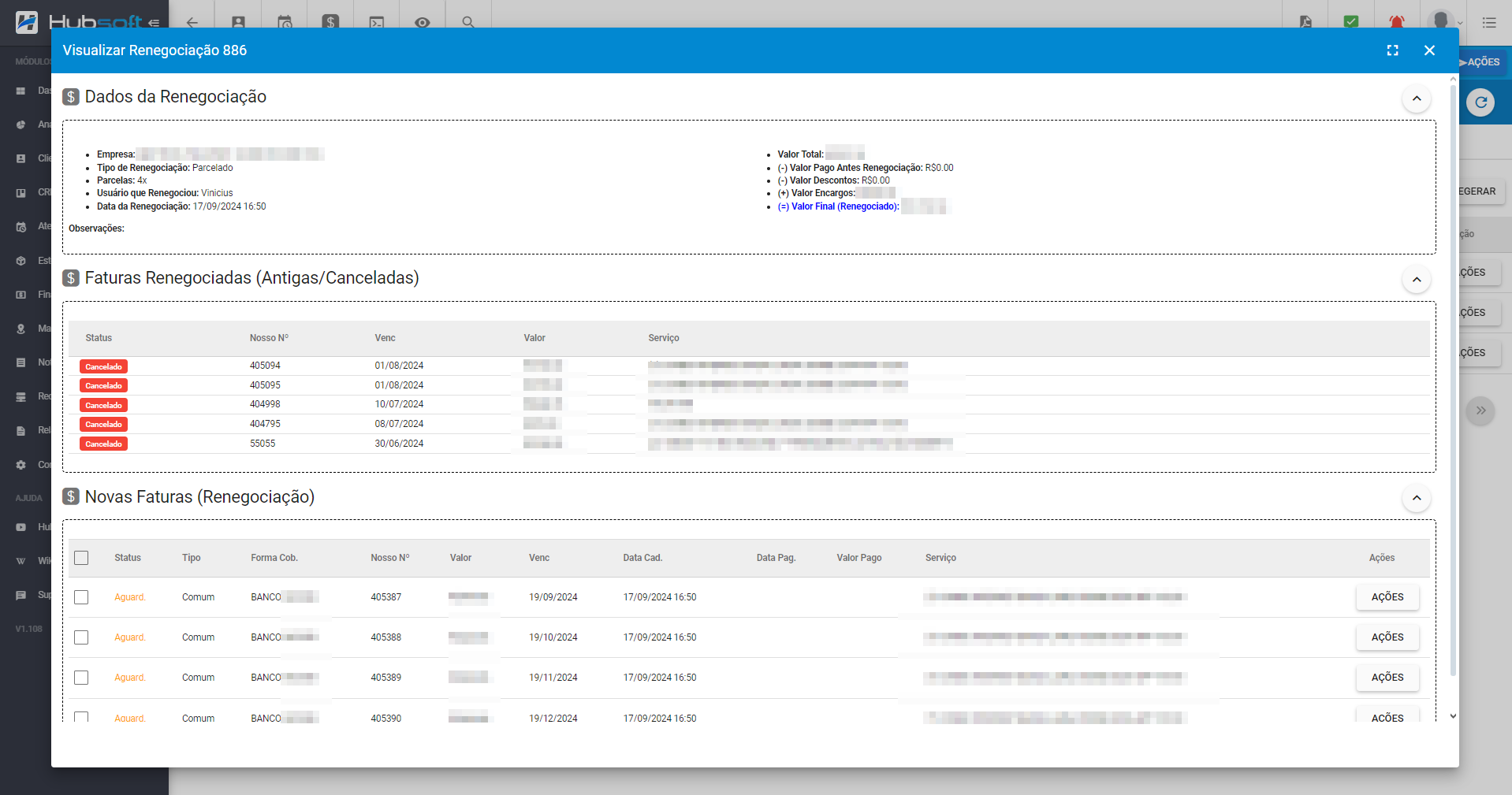
Ao clicar em imprimir, o sistema irá gerar um termo de renegociação de dívidas. Termo esse que o cliente poderá assinar, para maior garantia do provedor. Nesse termo irá constar as faturas antigas (canceladas) e as faturas novas (renegociadas), será aberto também por segurança o PDF em uma segunda aba (portanto, verifique se os popups do seu browser estão liberados).
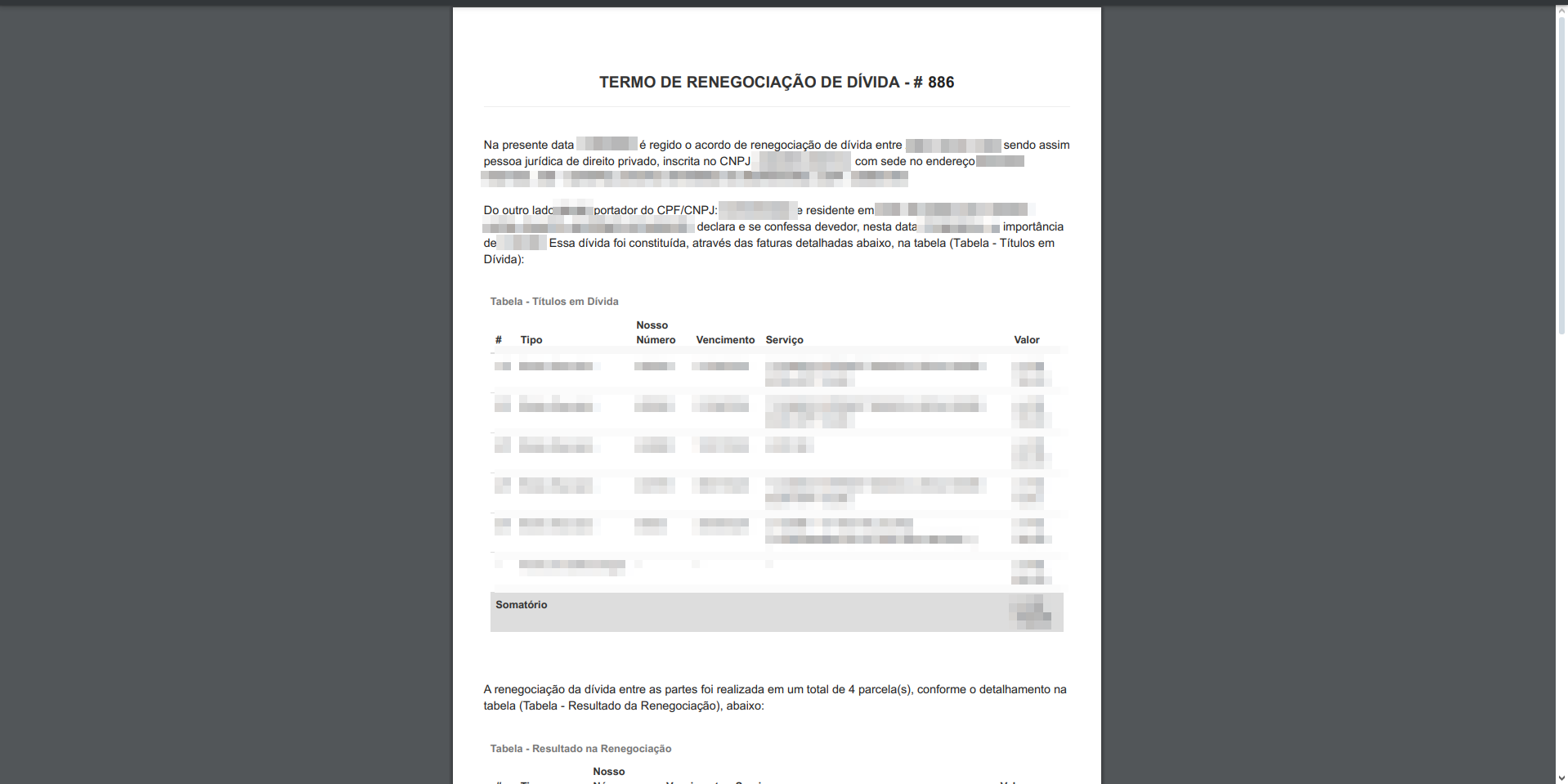
Veja um exemplo de Histórico de Renegociação
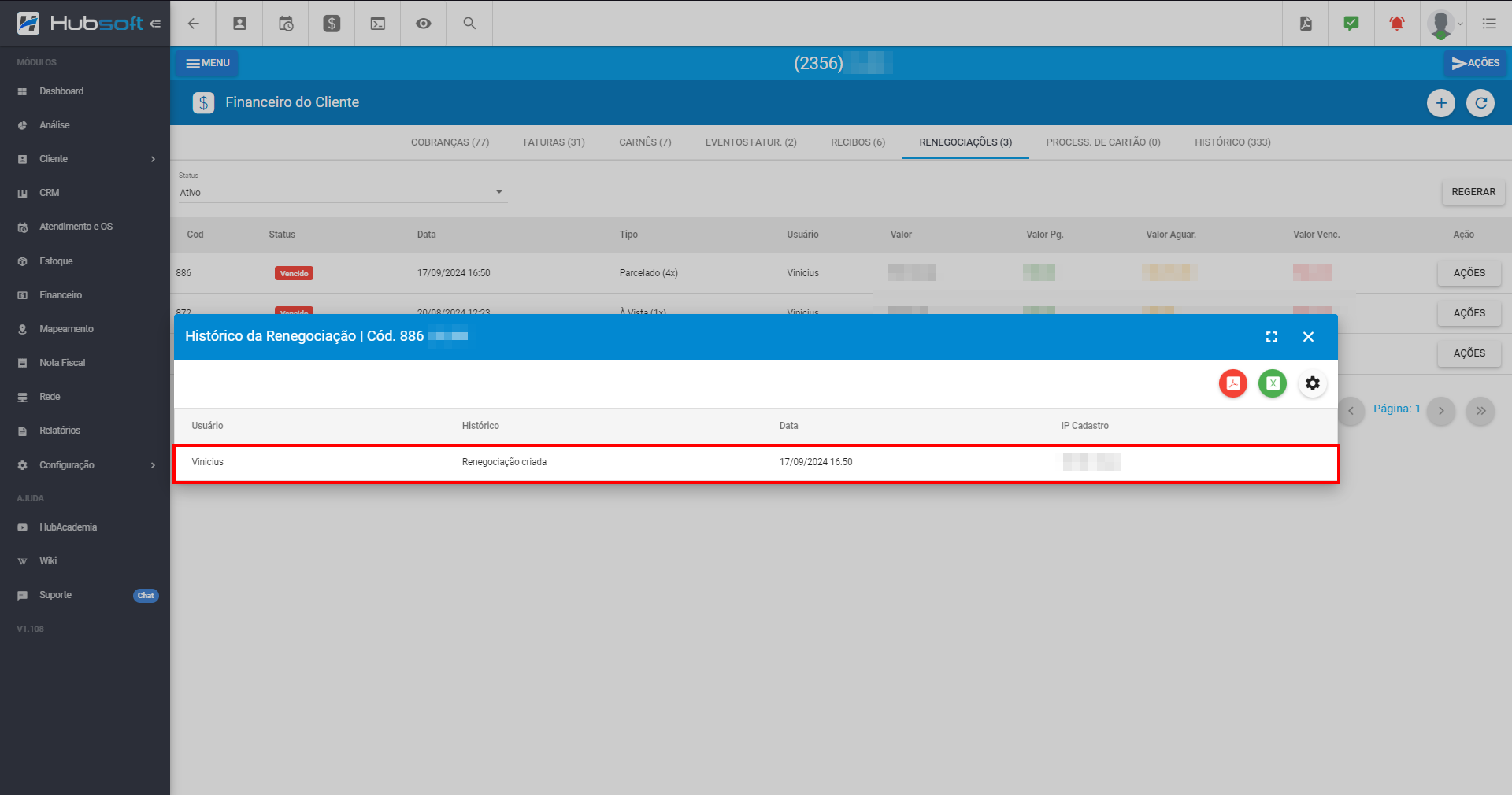
Ao apagar renegociação, as faturas canceladas serão reativadas e será canceladas as faturas que foram geradas pela negociação.
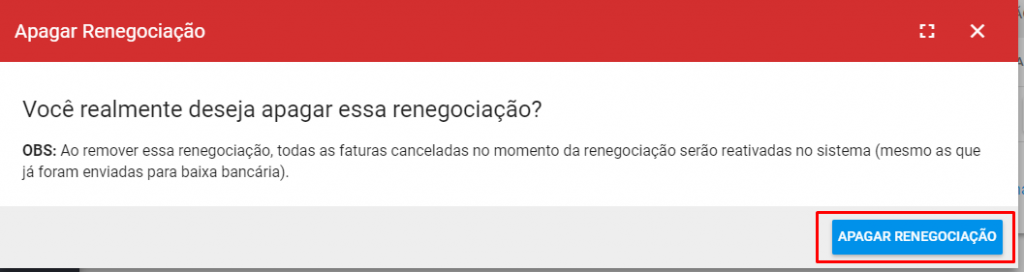
¶ Painel de Renegociação
Foi adicionado dento do financeiro o painel de renegociações, onde você conseguirá acompanhar todas as Renegociações que foram realizadas, o usuário conseguirá exportar em PDF e Excel e também aplicar os filtros, de acordo com a necessidade.
Acesse o menu Financeiro > Renegociações
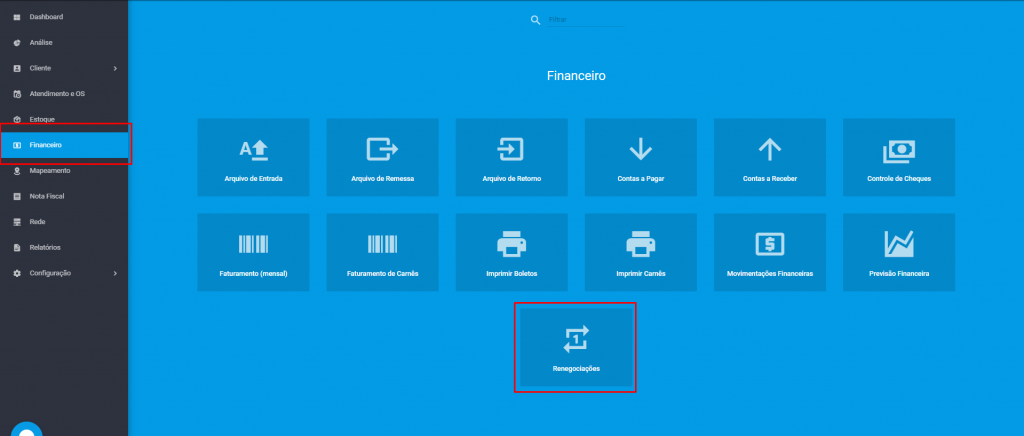
Pelo painel, você conseguirá acompanhar o andamento da negociação visualizando o Valor, Valor Pago, Valor Aguardando e Valor Vencido e também consegue Visualizar, Imprimir e Apagar uma negociação especifica.
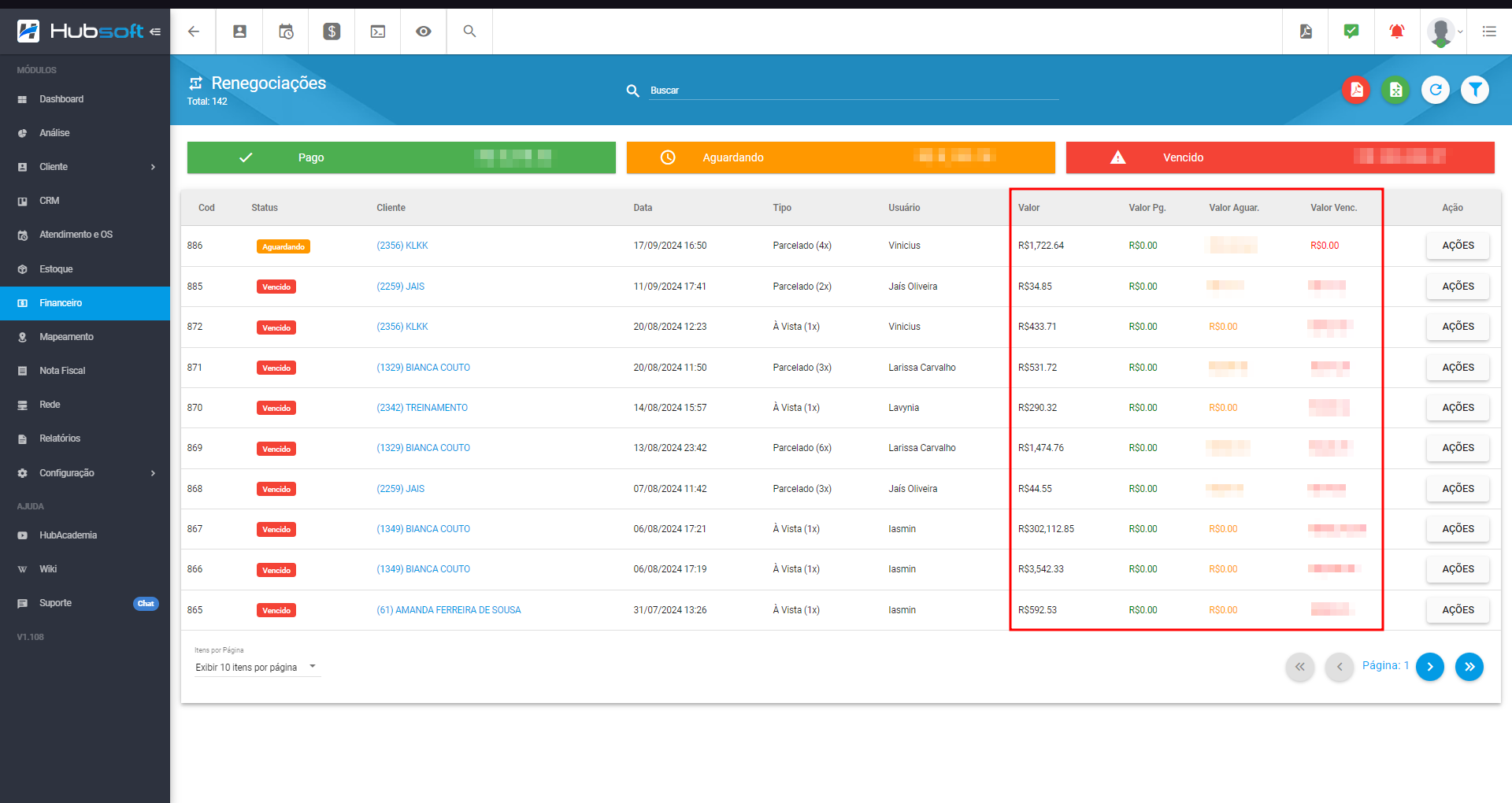
Você também consegue filtrar para visualizar o que deseja, os filtros são
- Data de Início e Fim (De acordo com a data que a negociação foi feita)
- Tipo (A Vista ou Parcelado)
- Status (Todos ou Apenas Vencido)
- Empresa
- Usuário que negociou
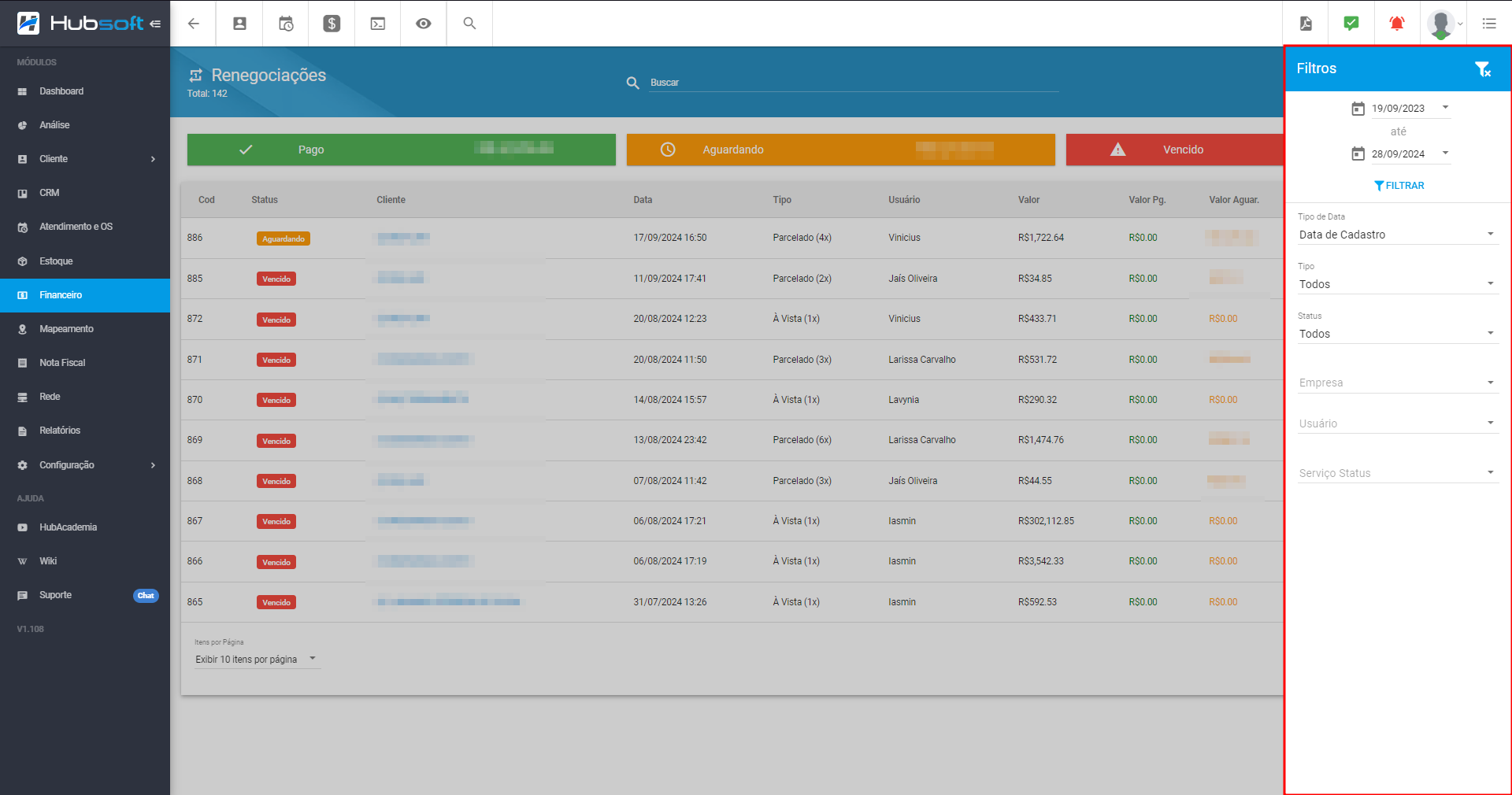
¶ Dúvidas Frequentes
¶ Se eu negativar um cliente devido a uma renegociação assim que o mesmo realize o pagamento o mesmo é removido automáticamente?
Caso tenha cadastrado em seu sistema uma integração com uma plataforma de proteção de crédito assimm que o Hubsoft identificar o pagamento o mesmo realizará a remoção da negativação do nome cliente.